Una guía completa para el inicio de sesión y configuración del router Linksys 🔧🌐
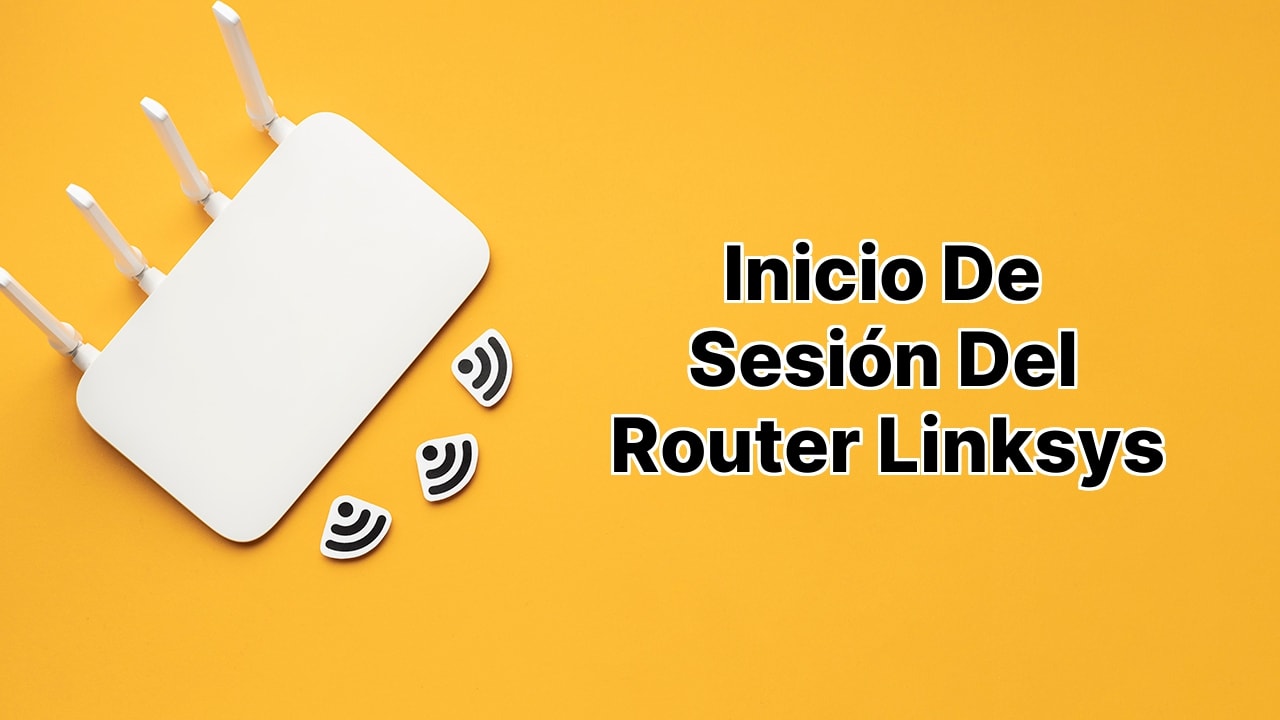
¡Hola, qué tal guerreros del internet! 😎 ¿Listos para adentrarse en el mundo de la gestión de routers? En esta guía, vamos a hablar acerca del inicio de sesión en el router Linksys y sus ajustes. Ya sea que quieras cambiar tu contraseña de WiFi, SSID, crear una red para invitados, o ajustar las configuraciones predeterminadas, te tenemos cubierto. 💻 Todo lo que necesitas es acceder a la interfaz web en 192.168.1.1 o myrouter.local.
Iniciar sesión en el router Linksys
Primer paso, amigos, deben estar conectados a la red WiFi de su router Linksys. 📶 Abre tu navegador favorito y simplemente escribe “192.168.1.1” o “myrouter.local” en la barra de direcciones. Introduce tu nombre de usuario y contraseña y pulsa el botón de inicio de sesión. ¿El nombre de usuario y la contraseña por defecto? Lo más probable es que sea admin.
Cambiar tu contraseña WiFi de Linksys
¡Continuamos! Una vez que estés en la interfaz web, haz clic en Wireless/Configuration > Seguridad Inalámbrica. Debes elegir WPA2 Personal en la modalidad de seguridad. Ahora solo ingresa tu nueva contraseña de router en el campo Pasphrase/Pre-Shared Key. Después, solo es un simple clic en Guardar Configuraciones y ¡BAM! Tus cambios son aplicados. ¡Épico! 👍
Cambiar el nombre de la red Linksys (SSID)
¿Y qué tal si le das a tu red WiFi un nombre fresco? ¡Fácil y rápido! Ve a Wireless/Configuration > Configuraciones Básicas Inalámbricas de nuevo y selecciona Manual (si te lo solicitan). Escribe tu nombre de WiFi elegido en el campo Nombre de Red (SSID) y no olvides presionar ese gran y hermoso botón de Guardar configuraciones. Y… ¡Listo! ¡Espectacular! 🔠🔡
Conclusión: 🏁
¡Y ahí van, rangers del router! 🎉 Eso es todo lo que necesitas saber sobre el inicio de sesión y configuración del router Linksys. Ahora eres el maestro de tu propio destino de WiFi! Solo recuerda, mantén tu contraseña de WiFi compleja y tu nombre de red atractivo. ¡Manténganse conectados, amigos!
¿Cuáles son los pasos para iniciar sesión en un router Linksys?
Para iniciar sesión en un router Linksys, asegúrate de que tu dispositivo esté conectado a la red WiFi del router Linksys. Abre cualquier navegador web e introduce esta dirección: 192.168.1.1 o myrouter.local en la barra de URL. Ingresa tu nombre de usuario y contraseña cuando se te solicite y haz clic en Iniciar sesión. Las credenciales predeterminadas suelen ser ‘admin’ para ambos casos.
¿Cómo puedo modificar la contraseña WiFi en un router Linksys?
Primero, accede a la interfaz web de Linksys iniciando sesión. Navega a Wireless/Configuración y luego a Seguridad inalámbrica. Aquí, querrás seleccionar WPA2 Personal bajo Modo de seguridad. Ingresa tu nueva contraseña en el campo Frases de paso/Clave precompartida y haz clic en Guardar configuración. Tus cambios deberían estar ahora activos.
¿Cómo puedo cambiar el nombre de la red (SSID) de un router Linksys?
Para cambiar el nombre de la red (SSID), inicia sesión en la interfaz web de Linksys y dirígete a Wireless/Configuración luego a Configuración básica inalámbrica. Elige Manual si se te pregunta. Escribe el nombre de red deseado en el campo Nombre de red (SSID), luego haz clic en Guardar configuración. Tu nuevo nombre de red debería estar ahora efectivo.
¿Qué hago si no puedo acceder a myrouter.local?
Si no puedes acceder a myrouter.local, intenta acceder a la página de inicio de sesión del router a través de la dirección IP predeterminada 192.168.1.1. Asegúrate de que tu dispositivo esté conectado a la red del router Linksys. Borra la caché de tu navegador web o prueba con un navegador diferente.
¿Cómo hago un restablecimiento de contraseña en mi router Linksys?
Si has olvidado la contraseña de tu router, tendrás que realizar un restablecimiento de fábrica. En la mayoría de los routers Linksys, habrá un botón de restablecimiento. Mantenlo presionado durante aproximadamente 10 segundos. Esto borrará todas tus configuraciones, incluida tu contraseña, y restaurará el router a sus configuraciones predeterminadas de fábrica.
¿Cómo puedo configurar una red para invitados en mi router Linksys?
Para configurar una red para invitados, inicia sesión en la interfaz web del router Linksys. Ve a la pestaña Wireless y luego haz clic en Acceso de invitados. Enciende la configuración de Permitir acceso de invitados, define el número de invitados y crea una contraseña. Guarda tus configuraciones y tu red para invitados estará lista para su uso.
¿Qué hago si olvido mi contraseña del router Linksys?
Si olvidas la contraseña de tu router Linksys, debes restablecer de fábrica el router presionando el botón de restablecimiento durante 10 segundos. Ten en cuenta que esto borrará todas tus configuraciones guardadas y revertirá el router a sus ajustes originales de fábrica.
¿Puedo administrar mi router Linksys de forma remota?
Sí, puedes administrar tu router Linksys de forma remota habilitando la función de administración remota en la interfaz web de Linksys. Se encuentra bajo la pestaña de Administración. Enciende la configuración de Administración remota y crea una contraseña. No olvides guardar tus cambios.
¿Cómo actualizo el firmware en mi router Linksys?
Para actualizar el firmware en tu router Linksys, ve al sitio de soporte de Linksys y descarga la última versión del firmware para tu modelo específico de router. Luego, en la interfaz web de Linksys, navega a Administración > Actualización de firmware, y carga el archivo que descargaste. El router se reiniciará una vez que complete la actualización del firmware.
¿Por qué no puedo iniciar sesión en mi router Linksys?
Si no puedes iniciar sesión en tu router Linksys, puede que estés utilizando la dirección IP, contraseña o nombre de usuario incorrectos. Asegúrate de introducir la dirección correcta: 192.168.1.1 o myrouter.local. Tu ordenador o dispositivo también debe estar conectado a la red Linksys. Recuerda, el nombre de usuario y la contraseña predeterminados suelen ser ‘admin’.
¿Cómo puedo encontrar la dirección IP de mi router Linksys?
Generalmente, la dirección IP predeterminada para routers Linksys es 192.168.1.1. Si ha sido cambiada, puedes encontrarla ejecutando ‘ipconfig’ desde un símbolo del sistema en un PC con Windows conectado a la red. La dirección IP de tu router será la puerta de enlace predeterminada.
¿Cómo configurar los controles parentales en un router Linksys?
Para configurar los controles parentales, inicia sesión en la interfaz web de Linksys. Ve a Política de acceso. Ingresa un nombre de política, selecciona los dispositivos a los que se aplicará esta política y decide las restricciones de acceso. No olvides guardar tus configuraciones.
¿Cómo habilito VPN en mi router Linksys?
Para habilitar VPN, ve a la interfaz web de Linksys > Seguridad > VPN. En la sección VPN Passthrough, marca los tipos de VPN que deseas habilitar. TCP, L2TP y PPTP son opciones en la mayoría de los routers Linksys. Haz clic en Guardar configuración para terminar.
¿Cuál es el nombre de usuario y la contraseña predeterminados para los routers Linksys?
El nombre de usuario y la contraseña predeterminados para los routers Linksys son ambos ‘admin’. Si has cambiado estos y no puedes recordarlos, un restablecimiento de fábrica los devolverá a estos valores predeterminados.
No puedo conectarme a la página 192.168.1.1. ¿Qué hago?
Si no puedes conectarte a ‘192.168.1.1’, intenta borrar la caché y el historial de tu navegador. Si esto no funciona, revisa tu conexión WiFi y prueba reiniciando tu router.
¿Los routers Linksys admiten el filtrado de direcciones MAC?
Sí, los routers Linksys admiten el filtrado de direcciones MAC. Para configurarlo, ve a la interfaz web de Linksys > Wireless > Filtro MAC inalámbrico. Desde allí, puedes agregar las direcciones MAC que desees permitir o no permitir el acceso a tu red.
¿Puedo conectar una impresora a mi router Linksys?
Si tu impresora tiene capacidades inalámbricas, puedes conectarla a tu router Linksys. Solo accede a la configuración de tu impresora y selecciona la opción para conectarte a una red inalámbrica. Luego, selecciona tu red (SSID) e ingresa tu contraseña WiFi para conectarte.
¿Cómo cambio el Canal en mi router Linksys?
Para cambiar el Canal, inicia sesión en la interfaz web de Linksys > Wireless > Configuración básica inalámbrica. Elige tu canal preferido en el menú desplegable Canal inalámbrico, luego haz clic en Guardar configuración.
¿Qué es un DMZ en un router Linksys?
DMZ, o zona desmilitarizada, es una función en los routers Linksys que permite que un dispositivo esté fuera del cortafuegos del router. Esto puede ser útil al ejecutar software que no funciona correctamente detrás de un cortafuegos. Para configurar DMZ, se puede encontrar bajo la sección Seguridad en la interfaz web de Linksys.
¿Qué significa la señal de luz LED en mi router Linksys?
La señal de luz LED en tu router Linksys puede indicar diferentes cosas. Por ejemplo, una luz verde sólida generalmente significa que todo está funcionando correctamente. Una luz verde parpadeante puede sugerir que el router se está iniciando, reseteando o realizando una actualización de firmware. Una luz roja generalmente indica un problema con el router.
 ping.fm
ping.fm 